Metode moguće PNG pretvorbe u JPG
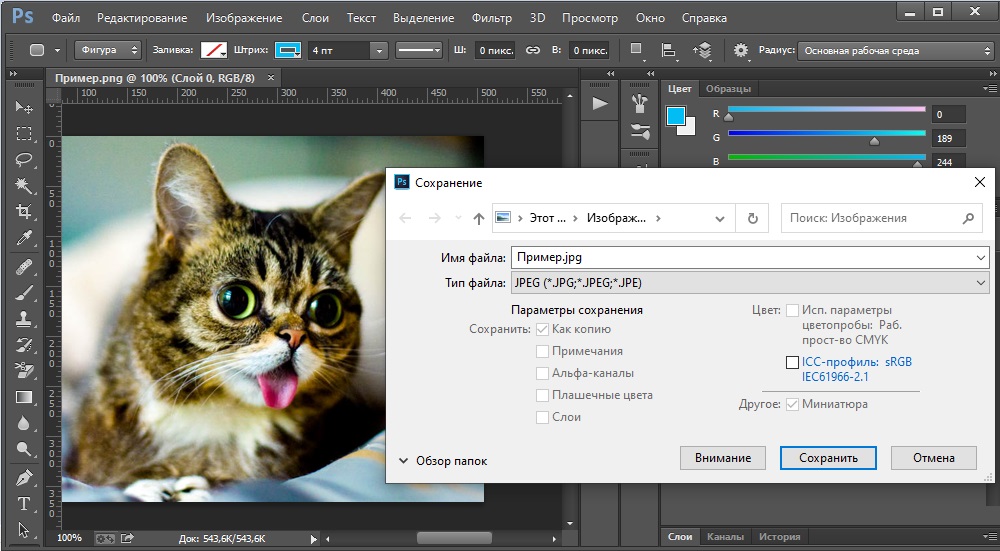
- 1096
- 137
- Morris Cronin PhD
S takvom definicijom kao što je pretvaranje, moderni korisnici suočavaju se gotovo svakodnevno, dok rade na računalu, potrebno je prevesti datoteku s jednim proširenjem u drugu za vrijeme računala. Vrijedno je napomenuti da će takve situacije biti popraćene potrošačima do vremena koliko će djelovati i postojati osobna računala. Potreba za promjenom formata slika jedna je od najpopularnijih potreba, posebno često postoji potreba za prenošenjem PNG -a na JPG. Često su aktivni korisnici društvenih mreža ili blogera suočeni s problemom preuzimanja slika u PNG formatu na različite usluge, činjenica je da praktična većina web lokacija djeluje samo s onim slikama koje su spremljene u jpg formatu. Bez obzira koliko je datoteka lijepa i visoka kvaliteta, morat će je pretvoriti u traženo produženje. Međutim, unatoč prividnoj složenosti, broj softverskih proizvoda je toliko velik da svi mogu lako riješiti takav računalni problem.
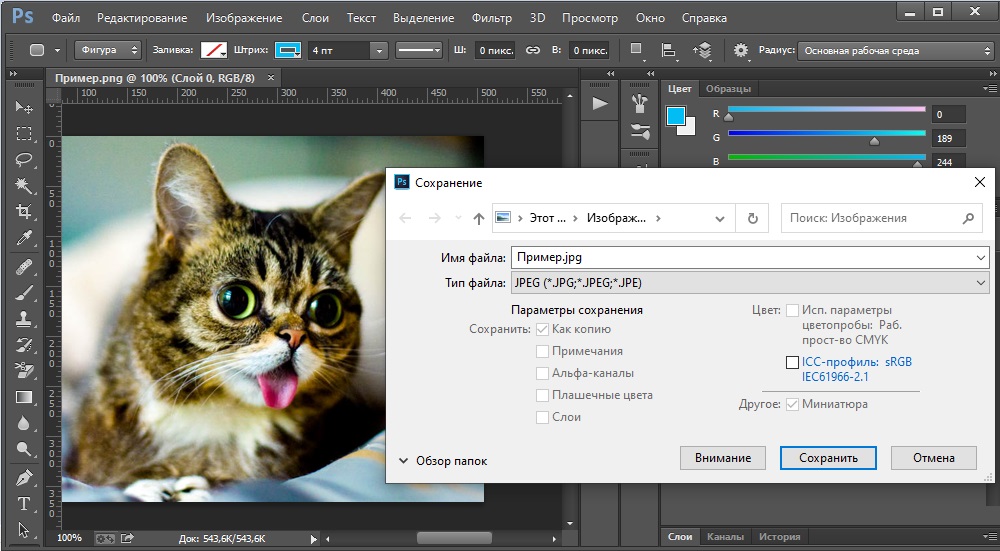
Temeljna razlika između predstavljenih proširenja
Korisnici koji ne vide temeljne razlike između PNG -a i JPG -a trebali bi znati da su ti formati različiti, prvenstveno maksimalnom kompresijom slika i svrhe, točnije, specijaliziranih značajki koje unaprijed određuju njihovu daljnju logičku upotrebu.
Ako PNG format razmotrimo kao proširenje namijenjeno stvaranju slika web grafike (uglavnom s dodatnim efektom transparentnosti), jpg format ima mnogo opsežnije svrhe. Pomoću takvog proširenja mogu se sačuvati apsolutno sve slike koje nisu izravno povezane s web grafikonom. Najčešće možete pronaći sličan format pri radu sa fotografijama. Međutim, unatoč različitim područjima primjene, neki vlasnici računala periodično trebaju transformirati PNG u JPG. Ipak, u nekim slučajevima postoji potreba za pretvaranjem iz jednog formata u drugi.
Načini moguće pretvorbe
Da biste napravili PNG JPG sliku sa slike, zapravo možete koristiti veliki broj različitih načina, odaberite za sebe optimalniji, svaki bi trebao neovisno, ovisno o osobnim sklonostima i vještinama u radu s računalom.
Softverski kompleks Photoshop
Danas je Photoshop vrlo čest proizvod koji je instaliran na gotovo svako osobno računalo. Svi koji se žele profesionalno uključiti u slike, a posebno fotografije, pokušavaju savladati ovog lukavog urednika. Kroz ovaj program lako možete pretvoriti PNG u JPG.
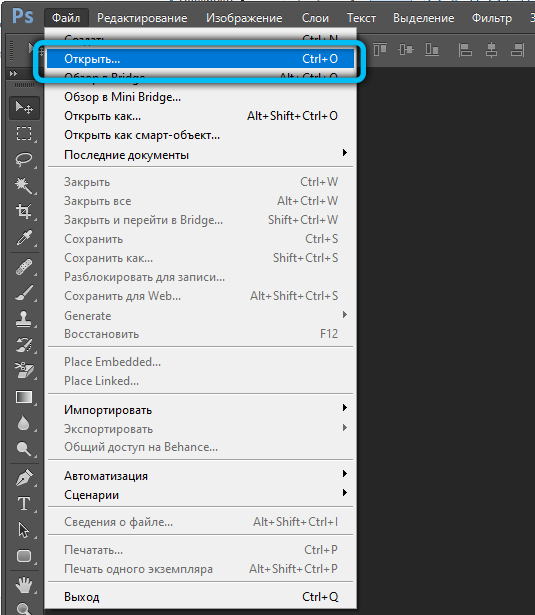
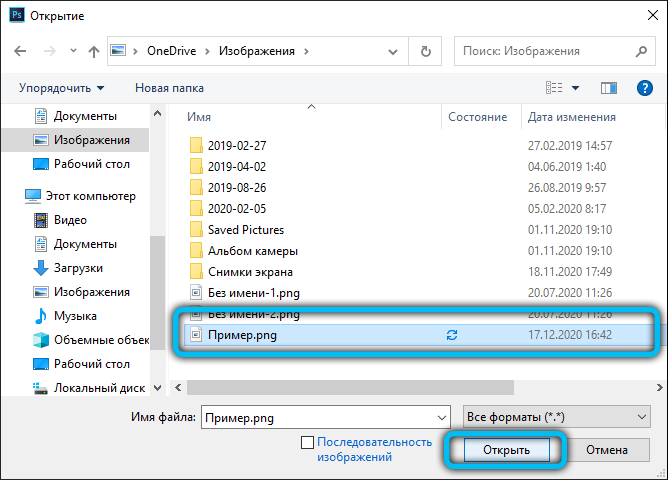
Za izravan rad u ovom grafičkom uređivaču bit će potreban instalirani program i slike. Korisnik mora otvoriti datoteku s proširivanjem PNG -a, pronađite pododjeljak s imenom "Datoteka" u izborniku, na popisu Falling Pronađite prijedlog "Spremi kao". Prozor daljnjeg spremanja sadrži nekoliko popisa, osim za "Naziv datoteke", morate navesti odgovarajuću "vrstu datoteke". Za pretvaranje u potreban format morate odabrati liniju JPEG, ove datoteke za proširenje mogu biti poput *.Jpg, pa *.Jpeg i *.Jpe. Prednost ovog softverskog kompleksa leži u njegovoj snažnoj funkcionalnosti, o čemu svjedoči mogućnost stvaranja određenog makronaredbe koja može neovisno izvesti neke iste vrste radnji, na primjer, preimenovati veliki broj slika.
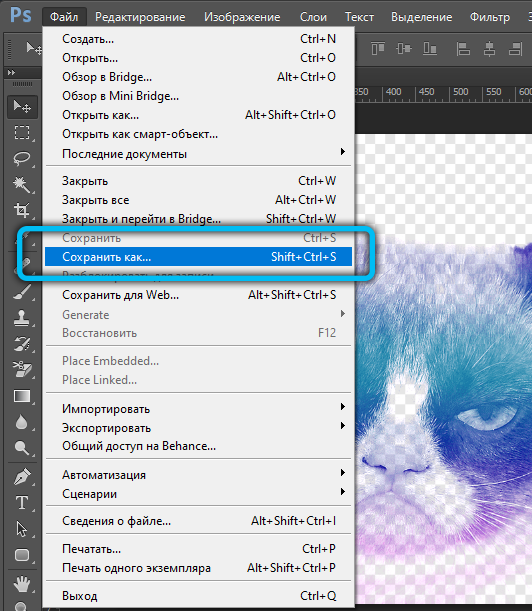
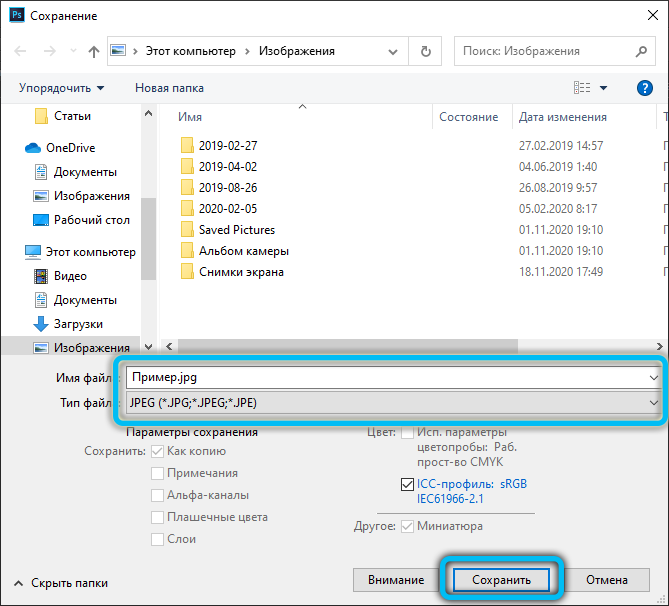
Standardni program boje
Pomozite prevesti PNG u JPG vrlo jednostavan i funkcionalni softverski kompleks koji se ne treba instalirati dodatno. Boja je logičan i jednostavan program koji je instaliran na računalo s operativnim sustavom, osim toga, ne zahtijeva, za razliku od Photoshopa, na primjer, profesionalno znanje i skupu licencu.
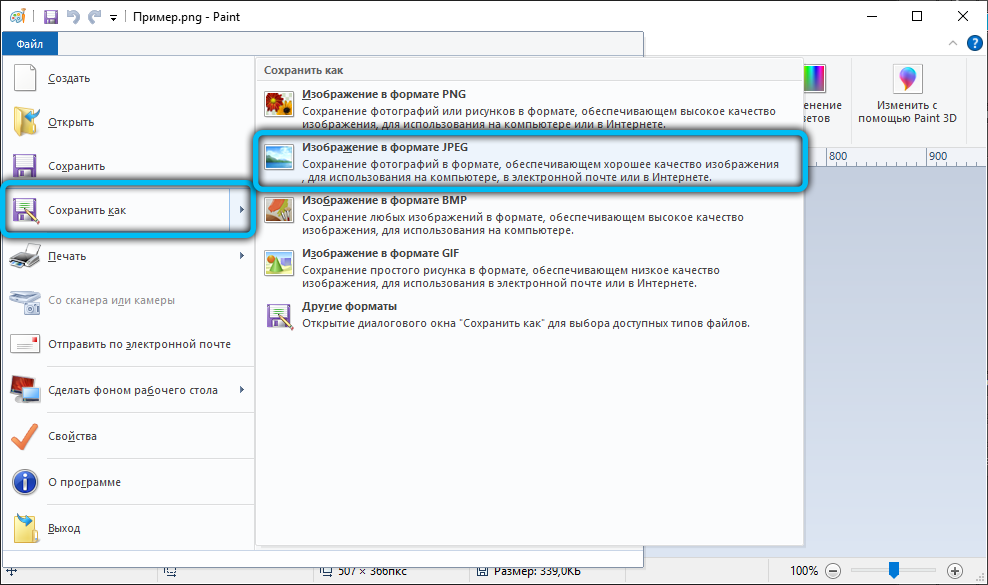
Možete koristiti mogućnosti Paint -a odmah nakon otvaranja programa i slike. Na popisu mogućih operacija koje je predstavila Paint, trebate pronaći stavku "Spremi kao", a zatim će se pojaviti mali podizbornik u kojem ćete morati pronaći "Slika s produžetkom JPEG". Korisnik treba samo odrediti mjesto na kojem se slika treba spremiti. Međutim, kada radite s Izgrađenim uređivačem, morate biti spremni za činjenicu da konačna slika dobivena možda neće imati tako visoku kvalitetu kao original, to leži nedostatak standardnog programa. Photoshop je snažniji alat koji može dati iste slike i fotografije visoke kvalitete na izlazu.
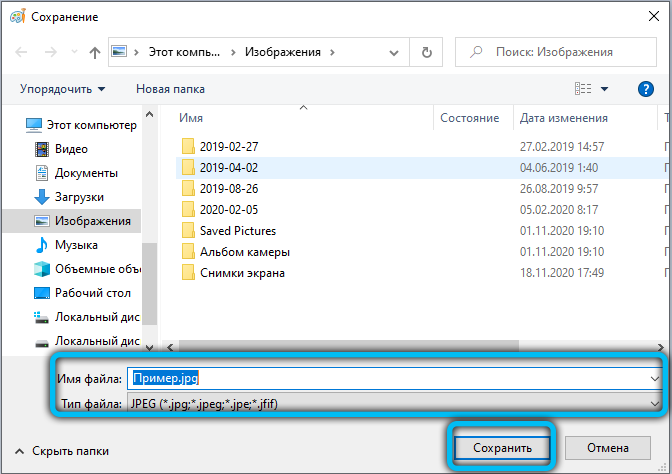
Tvornica formata
Provedba postupka za pretvaranje jednog formata u drugi vrlo je jednostavna koristeći uslužni program posebnog formata. Pored funkcije pretvaranja, program ima prilično širok skup korisnih alata, što ga čini prilično univerzalnim alatom za uređivanje bilo koje medijske datoteke.
Da biste promijenili format fotografije, slijedite upute u nastavku:
- Nakon pokretanja aplikacije, u lijevom donjem dijelu prozora pronađite popis medijskih formata i odaberite "Foto".
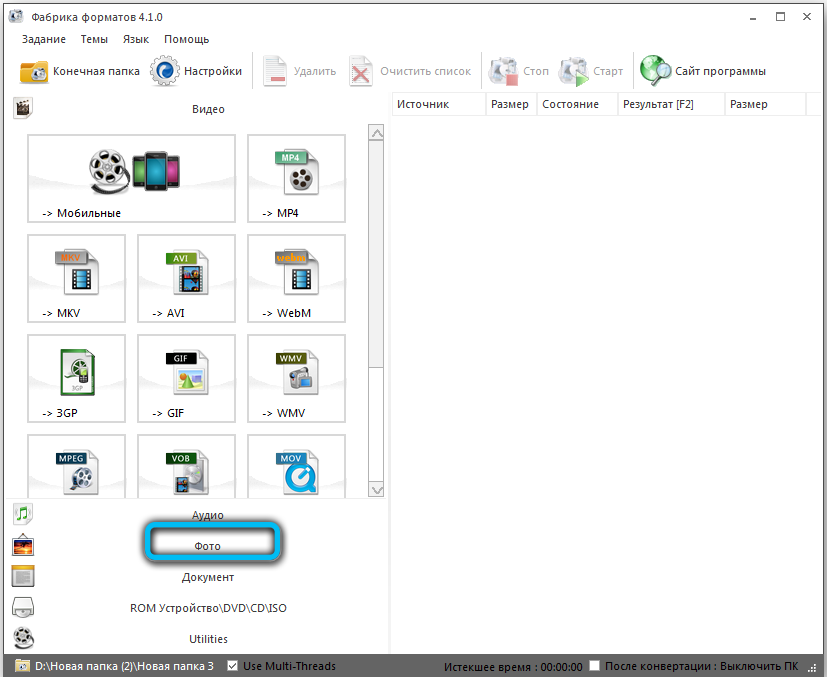
- Na popisu otvorenih proširenja kliknite na "JPG".
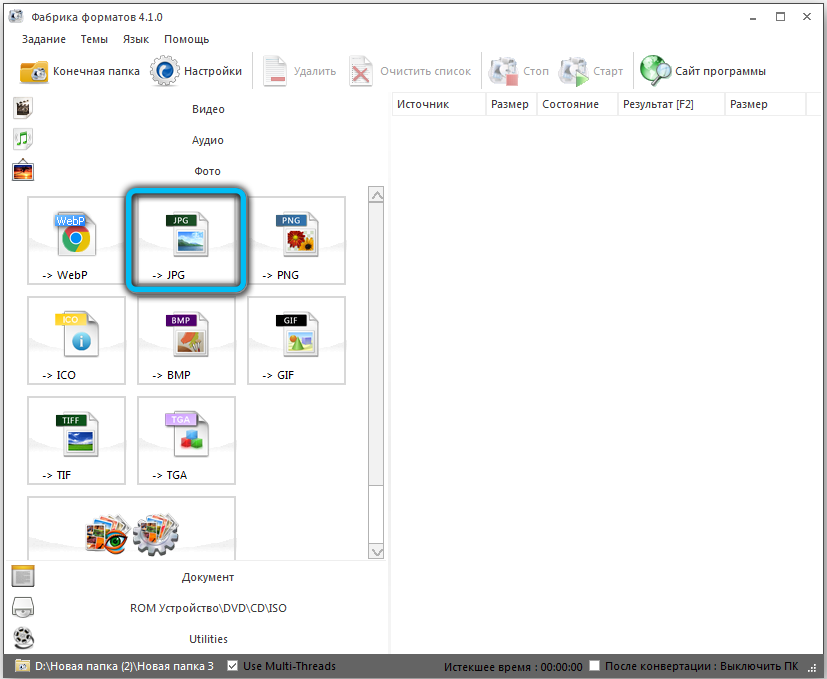
- Pred vama će se pojaviti intermedijarni prozor za promjenu parametara slike. Da biste postavili konfiguraciju na trenutnu datoteku, kliknite gumb "Konfiguriraj".
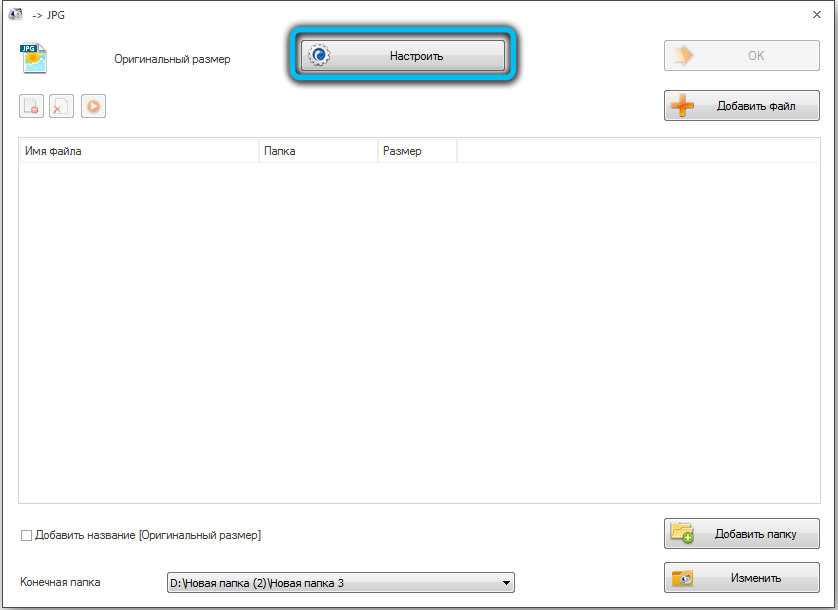
- Na ploči postavki možete unijeti promjene u svojstvima slike. Konkretno, promijenite veličinu, postavite kut rotacije, dodajte naljepnicu ili vodeni znak. Nakon obavljenih manipulacija, potvrdite svoje radnje pomoću gumba OK.
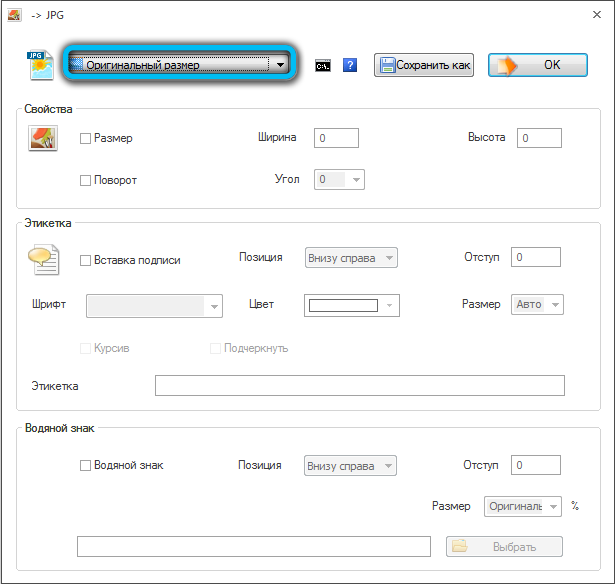
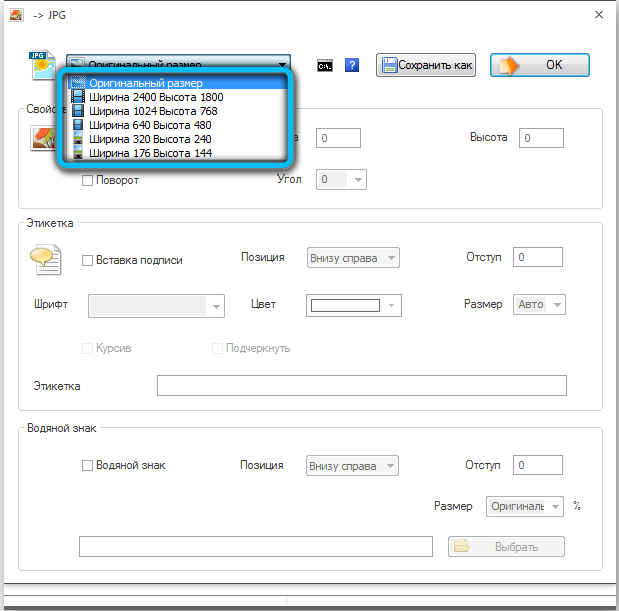
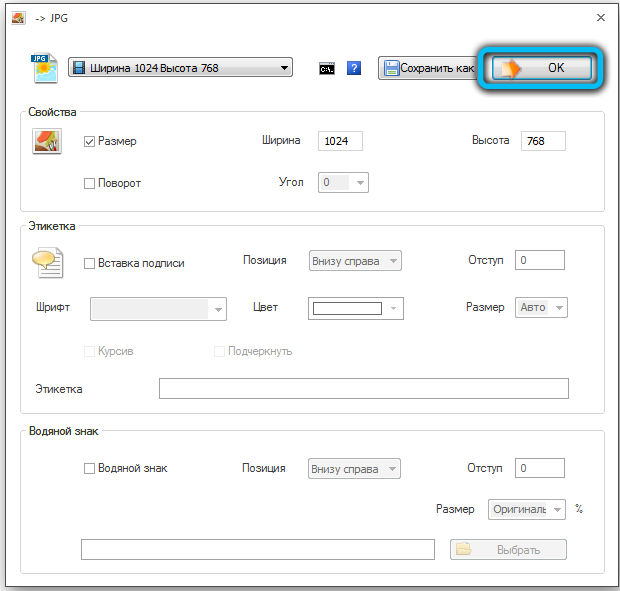
- Zatim morate učitati sam izvor, za to, kliknite na "Dodaj datoteku".
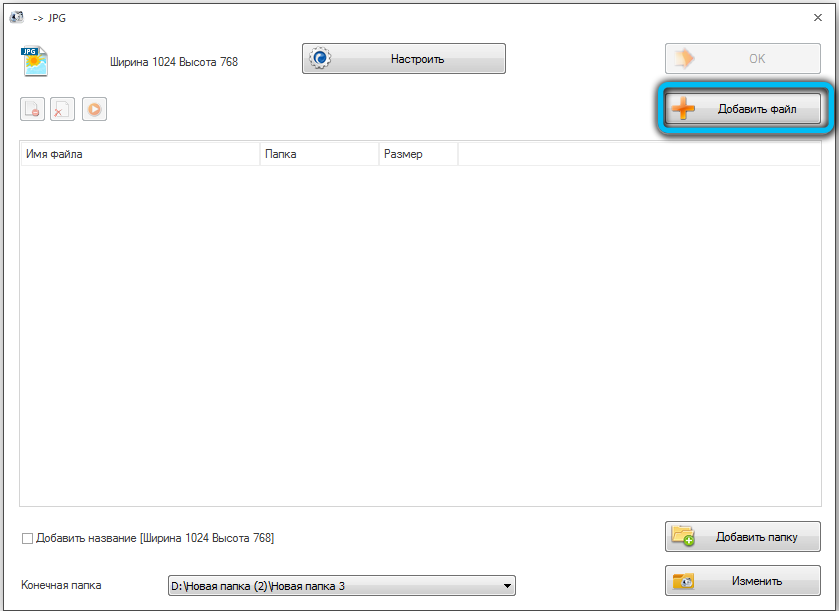
- Pronađite ga na disku i kliknite "Otvori". Na isti način možete preuzeti nekoliko objekata odjednom.
- Nakon toga, odabrana fotografija bit će prikazana u radnom području. Na dnu stranice možete vidjeti direktorij u kojem će se sačuvati crtež JPG -a. Ako je potrebno, naznačite drugi katalog klikom na tipku "Promijeni".
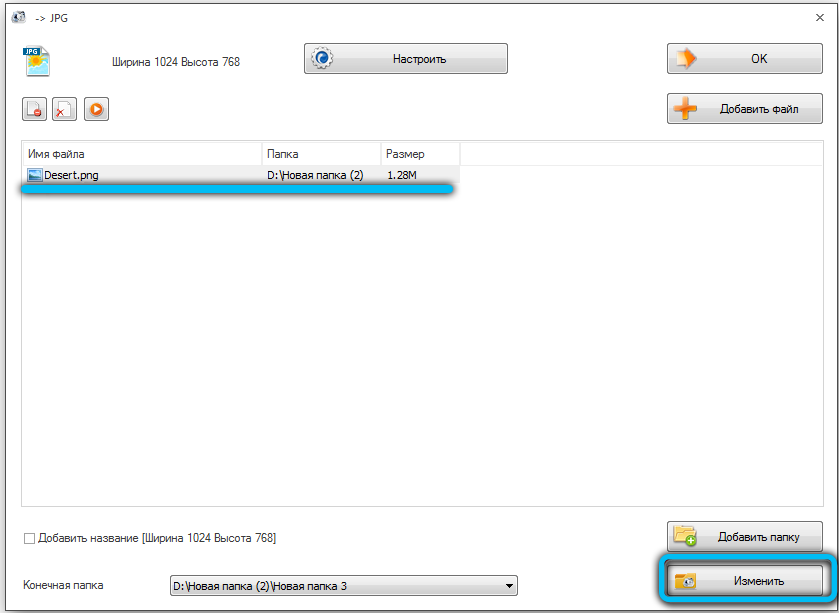
- Nakon prethodnog koraka provjerite ima li redak "Final mapa" put koji ste napisali. Ako je sve istina, u gornjem desnom kutu, kliknite "U redu".
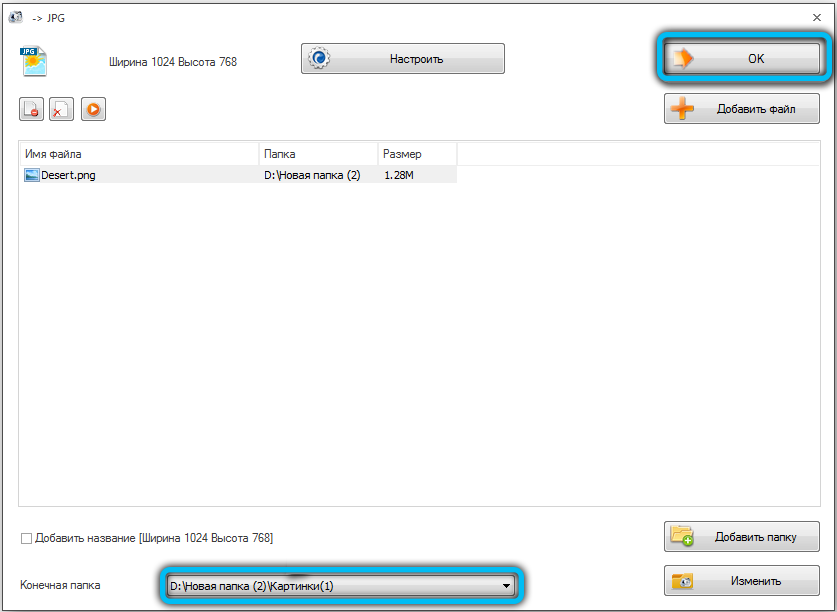
- Vratite se na glavni izbornik programa. Odaberite novo uređeni izvor transformacije i kliknite "Start" na alatnoj traci na alatnoj traci.
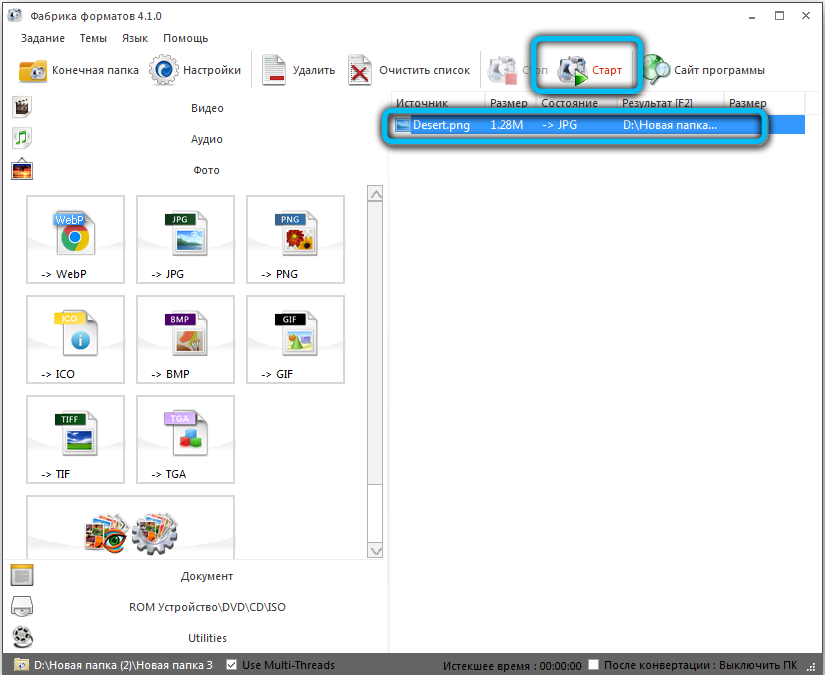
- Po završetku postupka pretvaranja, status u stupcu "status" promijenit će se u "dovršen".
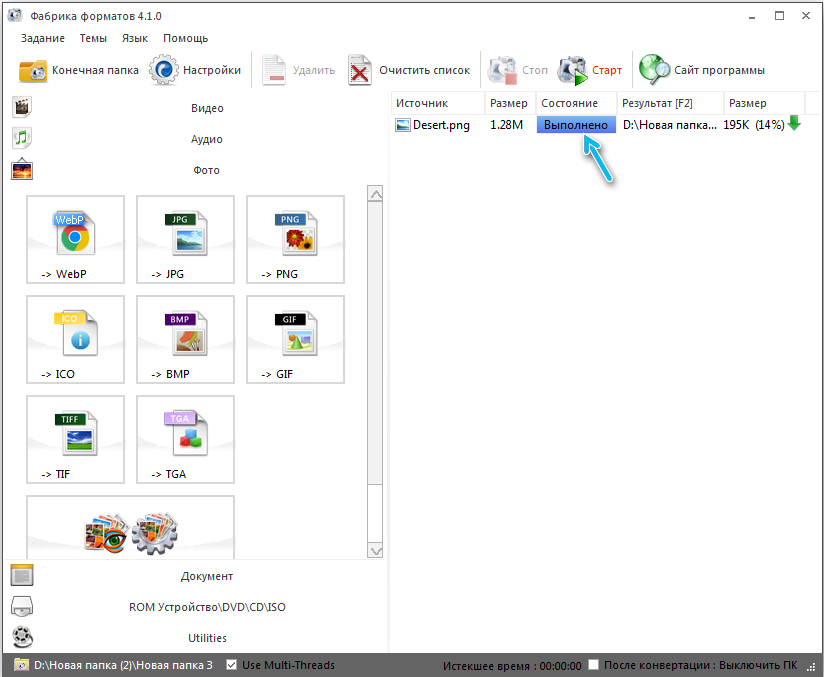
- Rezultirajuću sliku možete samostalno otvoriti putem vodiča ili klikom na desni gumb miša prema nazivu dovršenog zadatka i odabirom "Otvoreno u mapi".
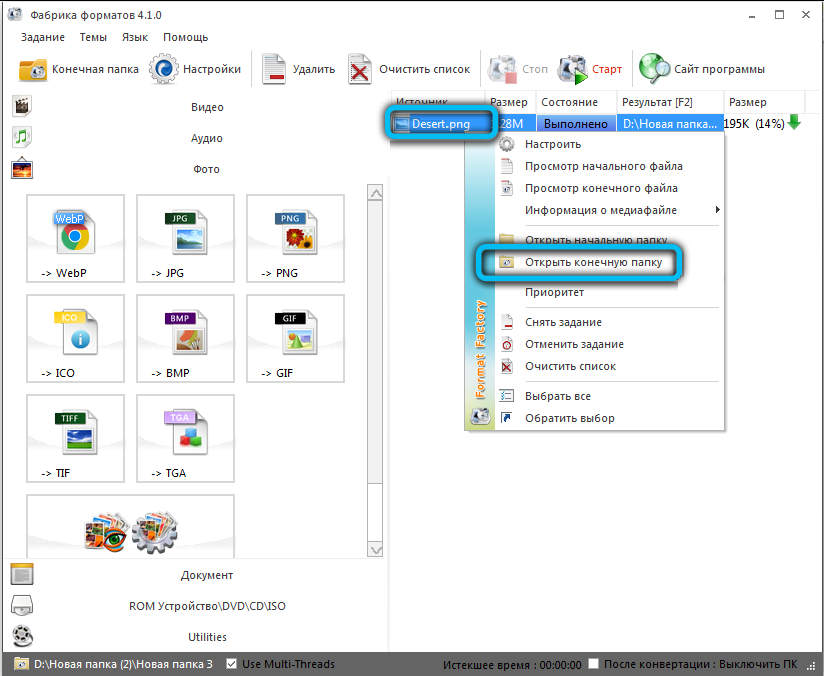
Fotokonverter
Sljedeći će se program također savršeno nositi s zadatkom pretvorbe PNG -a u JPG. Photoconverter ima mnogo dostupnih formata i intuitivno, intuitivno sučelje. Međutim, da bi ovaj postupak definitivno ne uzrokovao poteškoće, pripremili smo detaljan korak -zasmenite vodič:
- Prije svega, pokrenite aplikaciju u glavnom izborniku, u kategoriji "Odaberite datoteke", kliknite redak "Datoteke" (pored plus).
- U otvorenim opcijama odaberite "Dodaj datoteke".
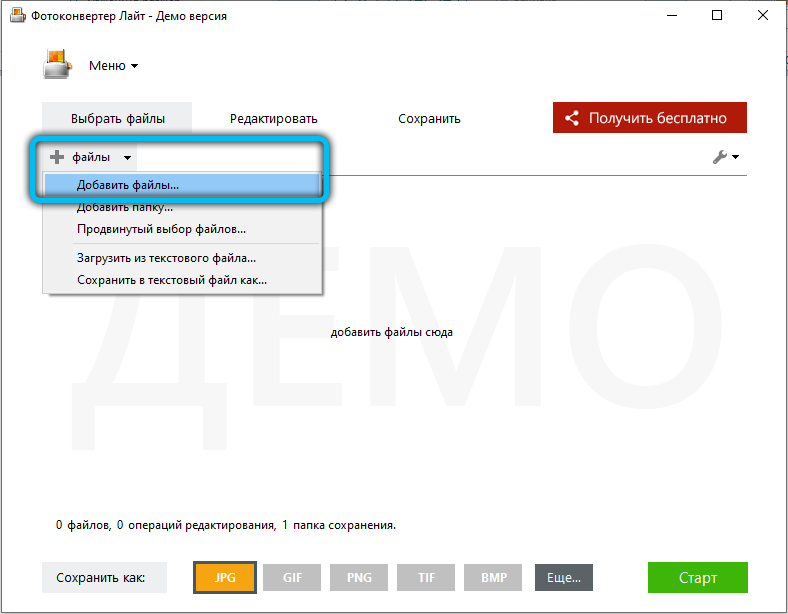
- Zatim navedite mjesto fotografije i kliknite "Otvori". Ako je potrebno, odjednom označite nekoliko objekata.
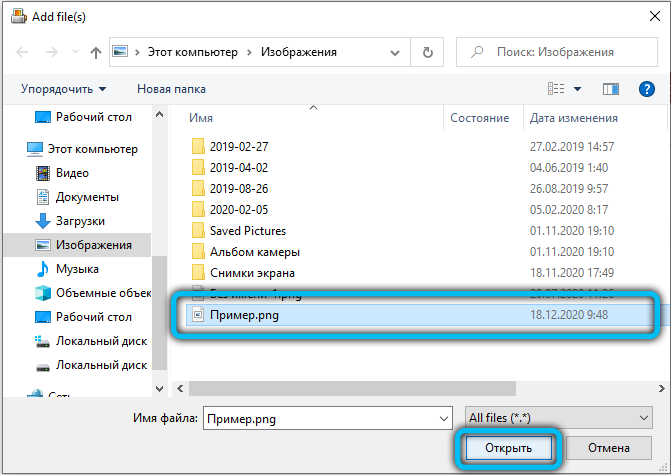
- Nakon toga odaberite format buduće slike. Na dnu radnog prozora nasuprot stavci "Spremi kao" Aktivirajte ikonu "JPG" i idite na sljedeći odjeljak "Spremi".
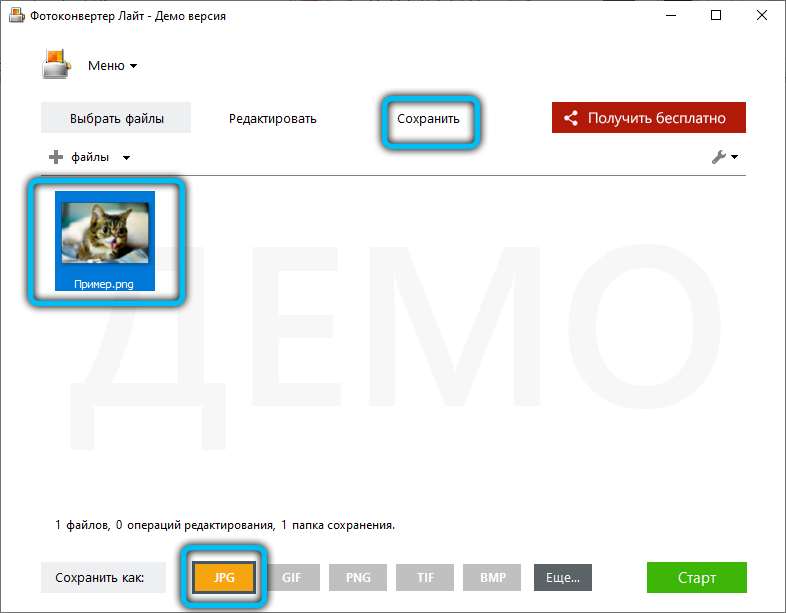
- U novom submenuu potrebno je postaviti mjesto očuvanja transformirane fotografije.
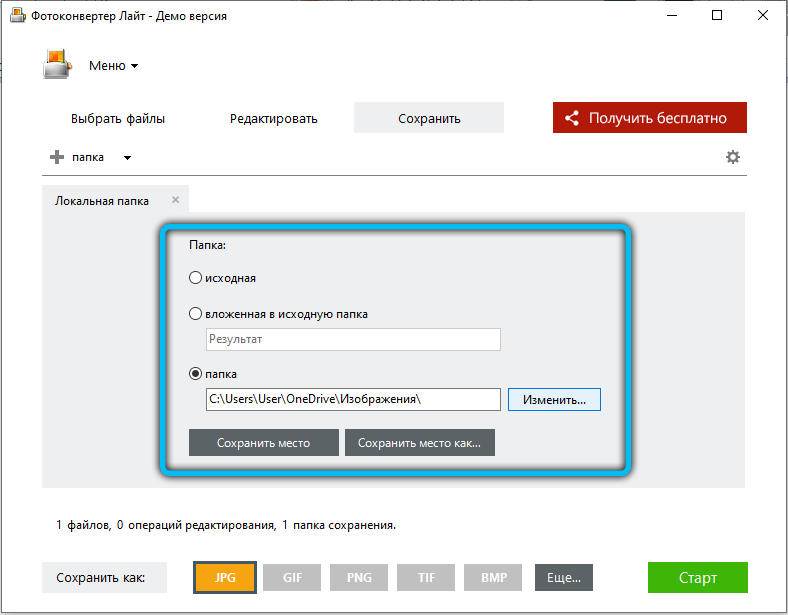
- Na kraju prethodnog koraka započnite postupak pretvaranja klikom na gumb Start.
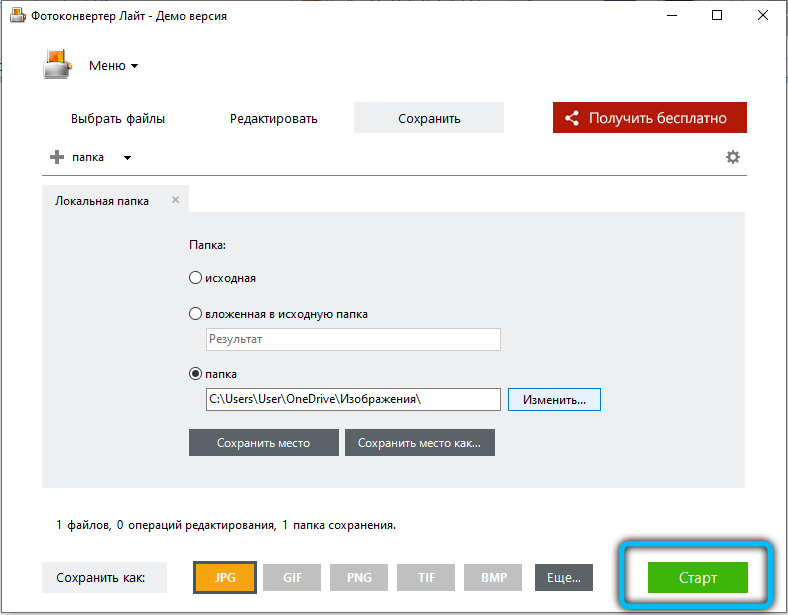
- Čim se postupak završi, odgovarajuća obavijest "Završenost je dovršena" pojavit će se u prozoru informacija. Da biste prešli na obrađene slike, kliknite "Prikaži datoteke".
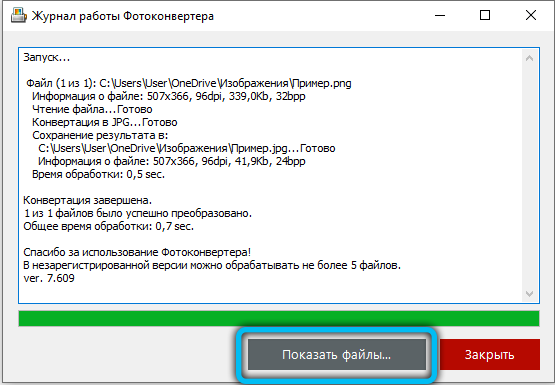
Jedini nedostatak ovog uslužnog programa je da se plaća. Može se koristiti samo 15 dana, a zatim ćete morati kupiti punu verziju.
Pregled slike Faststone slike
Da bi se PNG preoblikovao u JPG -u, nije potrebno pribjeći specijaliziranim programima ili moćnim grafičkim urednicima. U tu svrhu, komunalije su također prikladne za redovito gledanje i uređivanje slika. Jedan od njih je pregled slike Faststone, koji ima prilično naprednu funkcionalnost u usporedbi s drugim sličnim aplikacijama.
U fazama razmotrite princip pretvorbe:
- Na glavnoj stranici idite na karticu "Datoteka" → "Otvori" ili upotrijebite kombinaciju tipki "Ctrl + O".
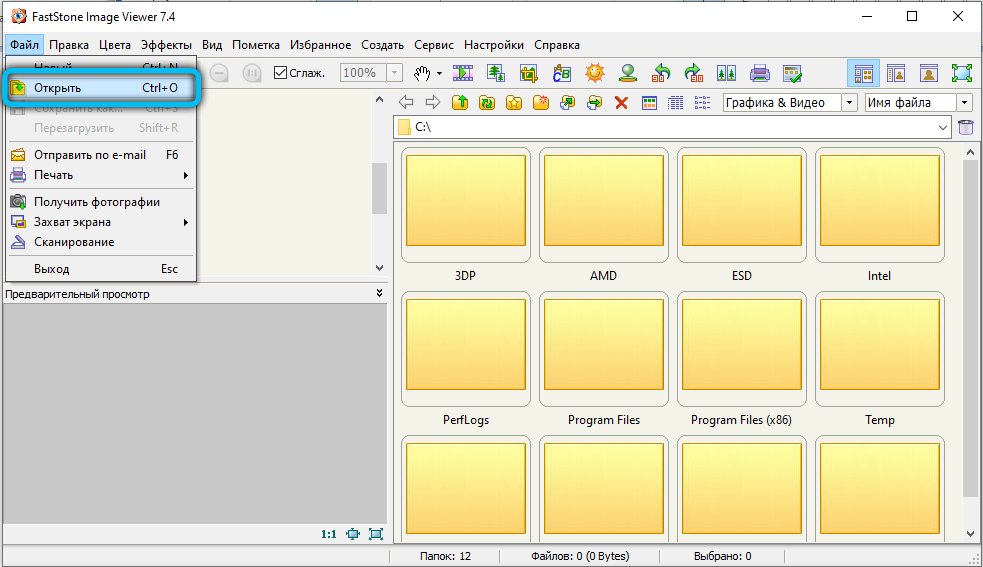
- U prozoru za pretraživanje odredite put do ciljanog PNG -a i kliknite "Otvori".
- U pravom izborniku programa istaknite željeni objekt i slijedite "datoteku" "datoteku" "Spremi kao" ("Ctrl + S"). Također možete kliknuti na ikonu diteta na alatnoj traci.
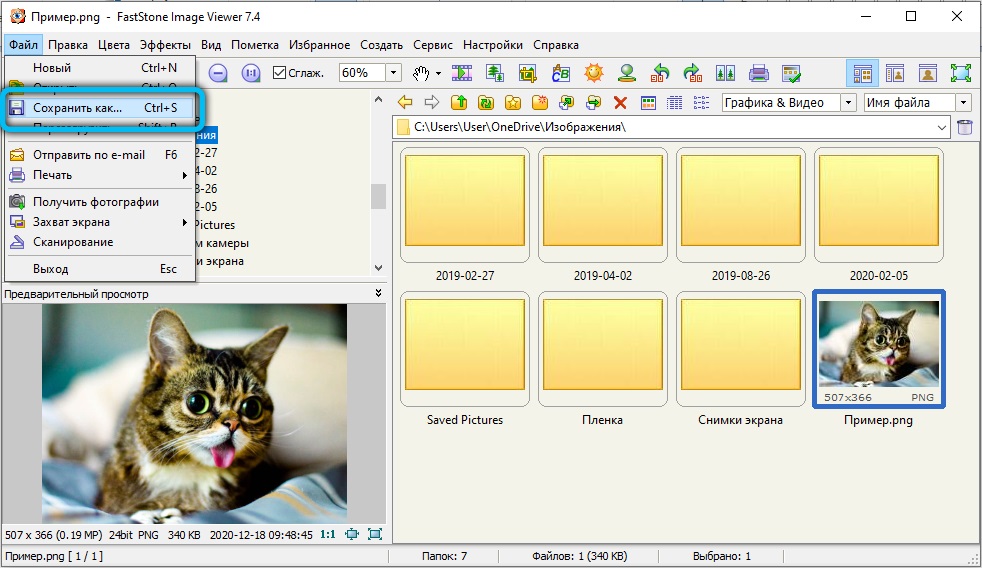 VAŽNO. Imajte na umu da je minijatura odabrane slike prikazana u donjem lijevom kutu. Provjerite je li to točno fotografija, format koji želite promijeniti.
VAŽNO. Imajte na umu da je minijatura odabrane slike prikazana u donjem lijevom kutu. Provjerite je li to točno fotografija, format koji želite promijeniti. - Sada je potrebno postaviti mjesto postavljanja buduće slike. Nakon toga, na istoj ploči u "Vrsta datoteke" odaberite "jpeg format". U slučaju da želite izvršiti promjene u karakteristikama fotografije, kliknite gumb "Opcija".
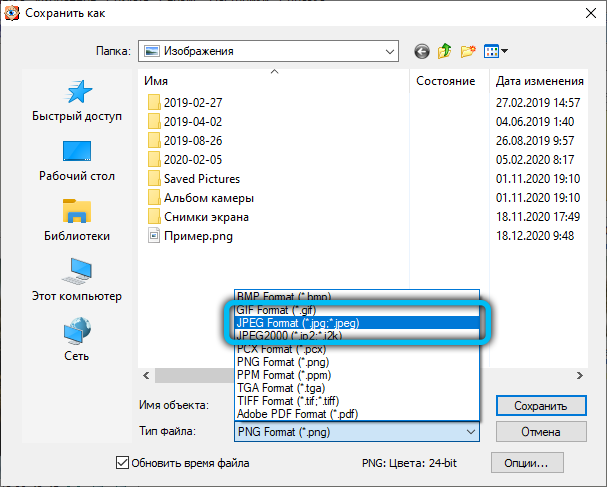
- Izmijenjeni parametri prilično su prikladni za kontrolu uz pomoć vizualnog asistenta, koji prikazuje objekt "prije" i "nakon" očuvanja. Ovdje možete regulirati takva svojstva kao što su: shema boja, Hoffmanova optimizacija, subdiscretizacija boja.
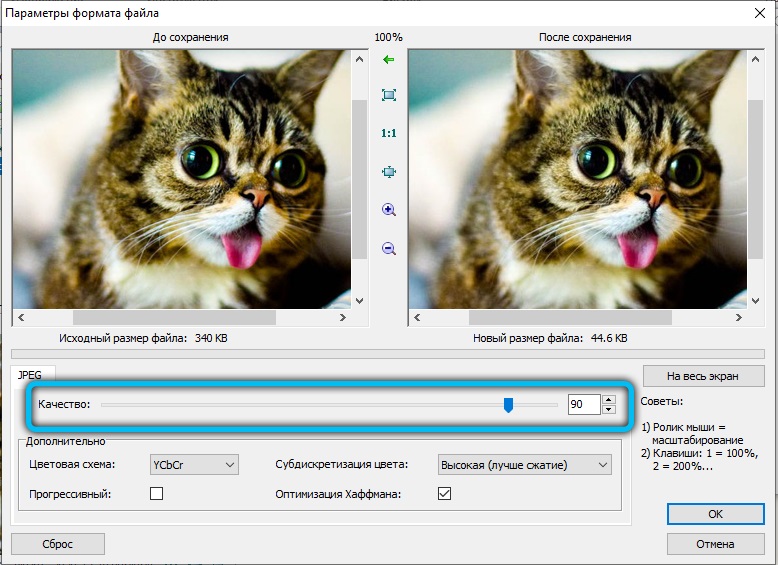 Vjerojatno je najvažniji atribut "kvaliteta", mijenjajući se ovisno o kompresiji. Učinite to vrlo jednostavno s posebnim trkačem. Međutim, većina korisnika uopće ne ulazi u ovaj odjeljak, jer ove postavke uopće nisu potrebne i potrebne su samo u izvanrednim situacijama. Nakon što ste dovršili sve što ste planirali, kliknite U redu.
Vjerojatno je najvažniji atribut "kvaliteta", mijenjajući se ovisno o kompresiji. Učinite to vrlo jednostavno s posebnim trkačem. Međutim, većina korisnika uopće ne ulazi u ovaj odjeljak, jer ove postavke uopće nisu potrebne i potrebne su samo u izvanrednim situacijama. Nakon što ste dovršili sve što ste planirali, kliknite U redu. - Nakon što su napravljene manipulacije, kliknite na "Spremi".
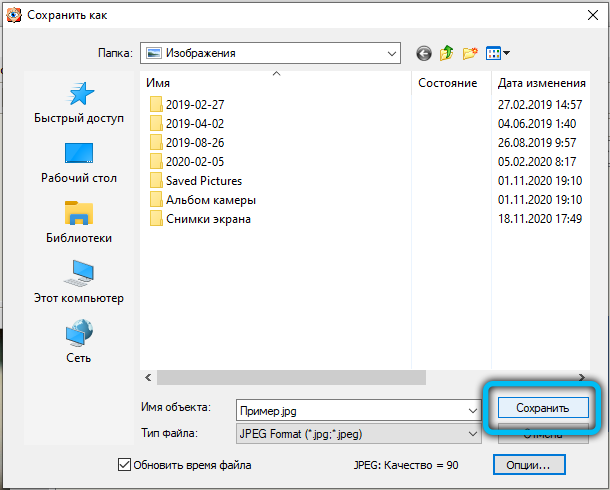
Nažalost, kroz ovu prijavu neće biti moguće istovremeno preoblikovati više od jedne fotografije, jer masovna pretvorba ovog gledatelja nije osigurana.
Xnview
Još jedan prilično popularan i višenamjenski program za reprodukciju različitih medijskih datoteka. XNView pruža priliku za brzo i lako promjenu PNG formata u JPG. Preporučujemo vam upute za pretvaranje. Napravite svaki korak uzastopno i uspjet ćete.
- Nakon što ste pokrenuli aplikaciju, slijedite "datoteku" → "Otvorite" na stazi, a zatim pronađite i označite sliku u svom prostoru.
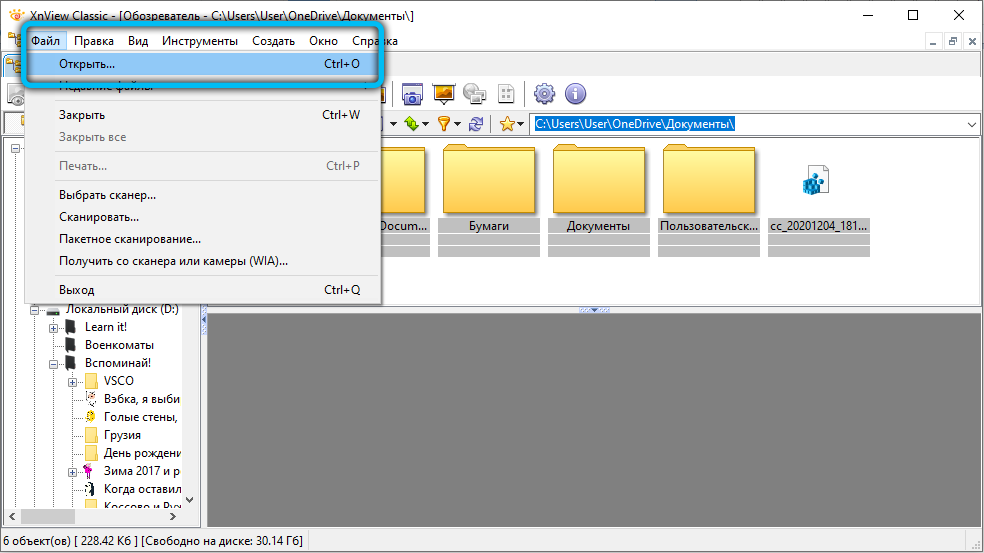
- Nakon što se početna fotografija pojavi ispred vas na novoj kartici, kliknite na ikonu diskete sa znakom pitanja. Alternativna metoda: "Datoteka" → Spremi kao ". Oni koji su navikli koristiti vruće ključeve mogu kliknuti "Ctrl + Shift + S".
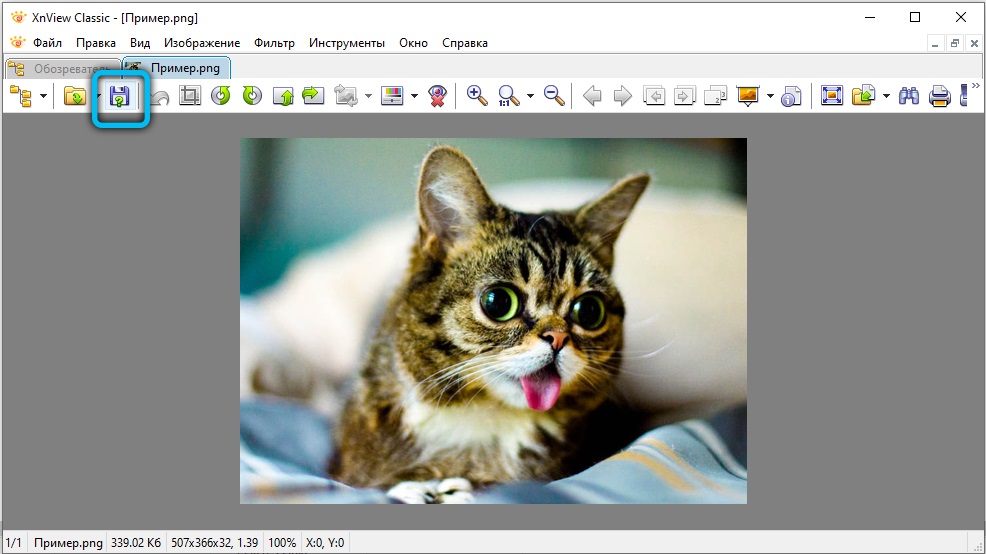
- Sljedeća radnja mora biti dodijeljeno mjesto očuvanja konvertibilnog objekta. Pored toga, ovdje postavite format "JPG - JPEG/JFIF".
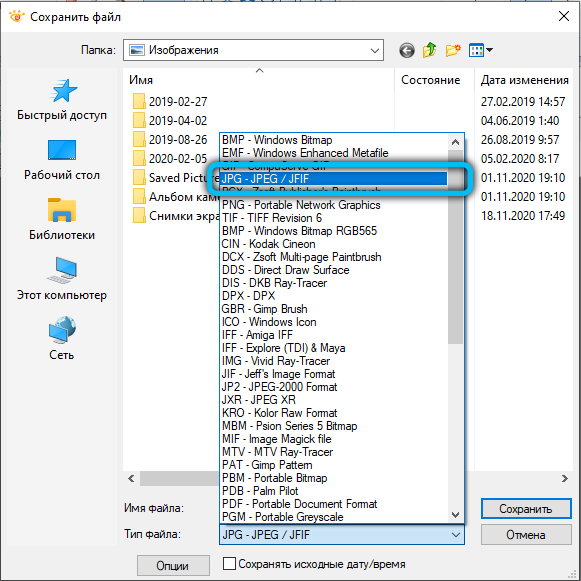
- Po želji, možete otvoriti dodatne postavke klikom na gumb "Opcija". U ovom ćete dijelu pronaći mnogo podesivih parametara. Privučemo vašu pažnju da ovo nije obavezna faza, ako vas nešto ne zanima, slobodno propustite ovaj korak.
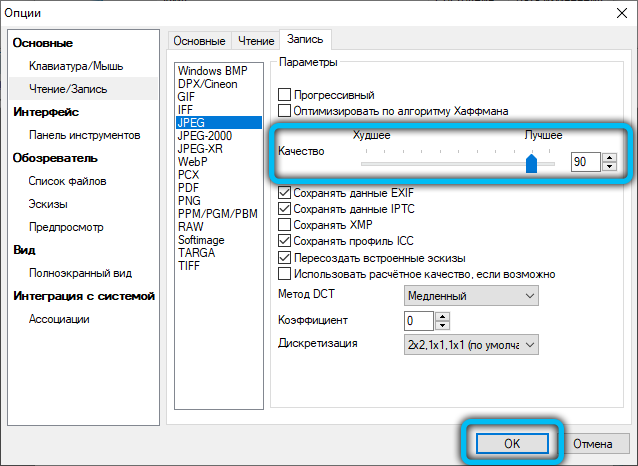
- Ostaje samo potvrditi sve izvršene operacije gumbom "Spremi".
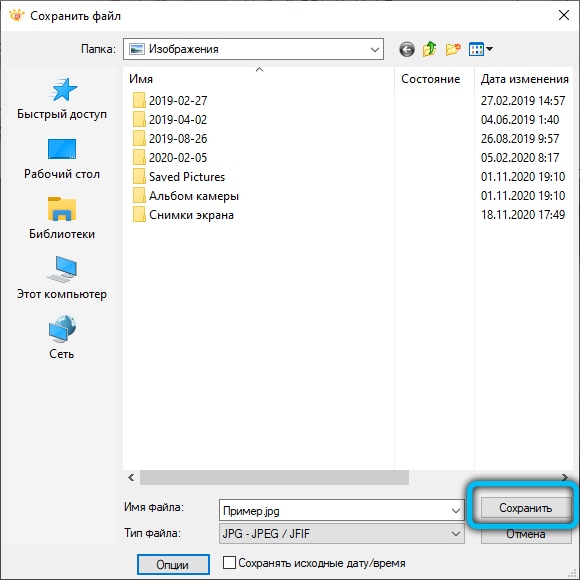
Ovaj je uslužni program vrlo sličan pregledniku slike Faststone, ali ima malo prošireni skup prilika i fleksibilniji postav.
Vrh
GIMP Graphic Editor često je predstavljen kao besplatna alternativa Adobe Photoshopu, što praktički nije inferiorno od potonjeg u pristupačnoj funkcionalnosti. Ova će se uslužni program također nositi s našim zadatkom pretvorbe bez ikakvih problema. Dakle, prijeđimo na promjenu PNG formata na JPG.
- Prvo pokrenite aplikaciju i idite na izbornik "Datoteka" → Otvori ".
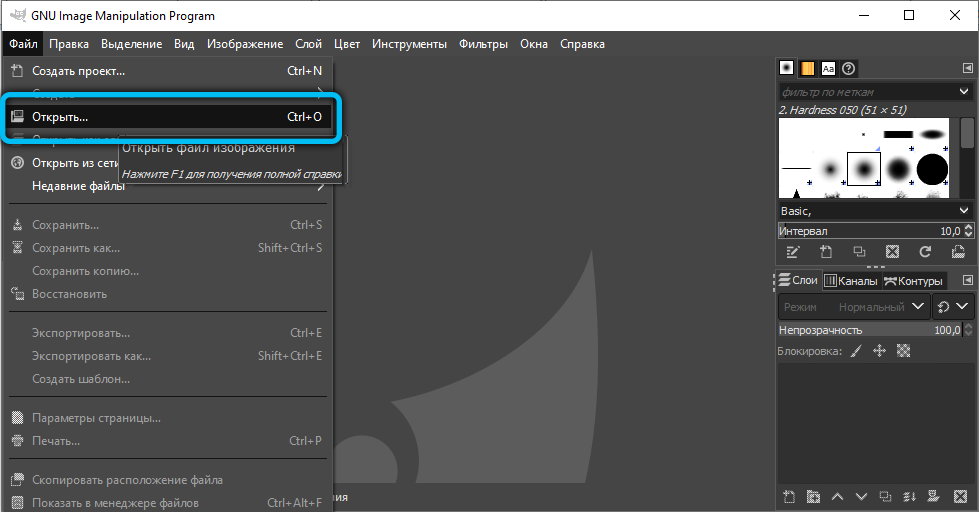
- Zatim navedite mjesto željene fotografije.
- Nakon toga slika će se pojaviti na radnom području GIMP.
- Funkcija konverzije nalazi se u odjeljku "Datoteka" → "Izvoz kao".
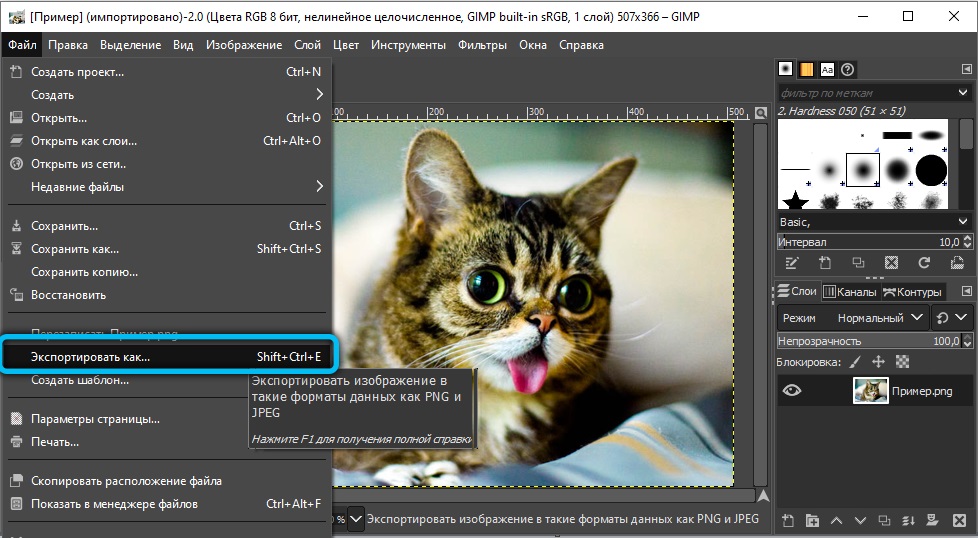
- Ovdje trebate propisati bilo koje ime i mjesto za spremanje. Također na samom dnu prozora, nasuprot tekstu "Odaberite vrstu datoteke", kliknite na Plusk i odaberite sliku "JPEG" na popisu koji se pojavljuje, a zatim kliknite "Izvoz".
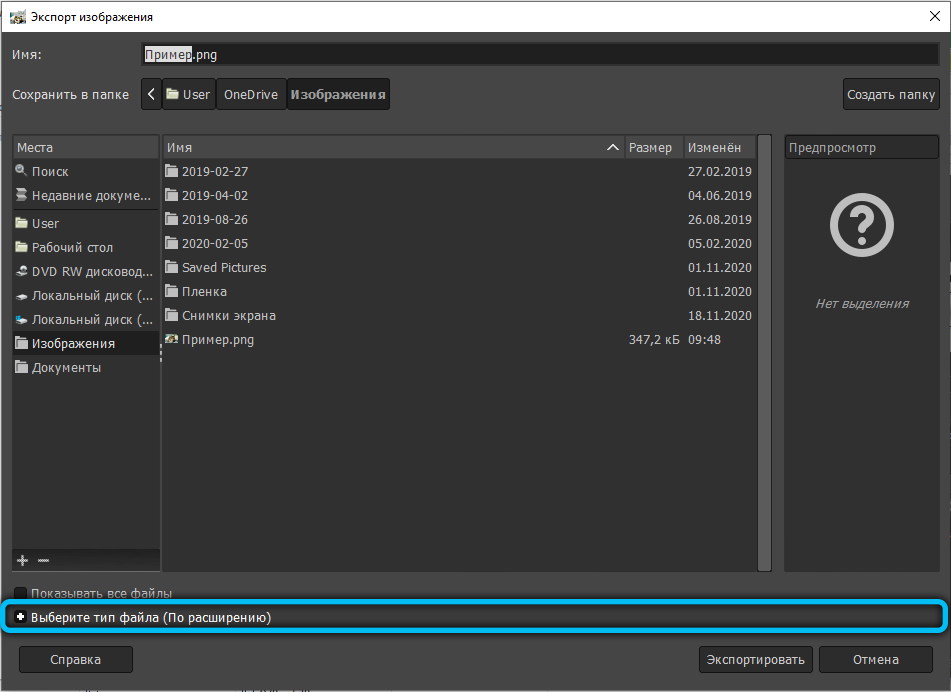
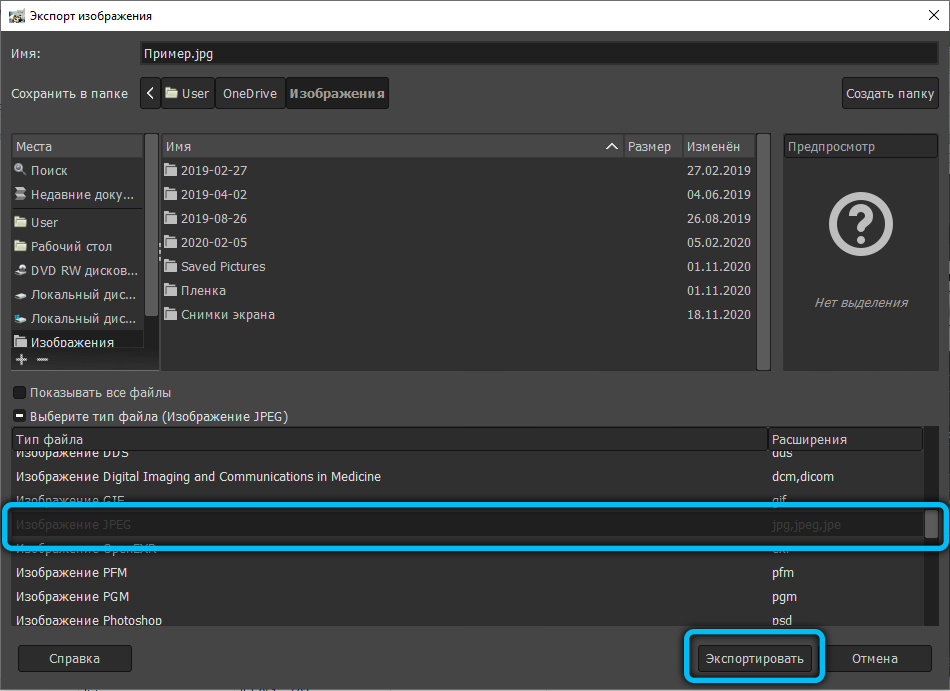
- U sljedećoj fazi program će predložiti promjene u trenutnim parametrima slike. To možete učiniti klikom na "Dodatne postavke".Među glavnim, vrijedno je istaknuti upravljanje izravnavanjem, optimizaciju, tržišne markere, komentare i druge.
- Na kraju ovog postupka kliknite na "Izvoz".
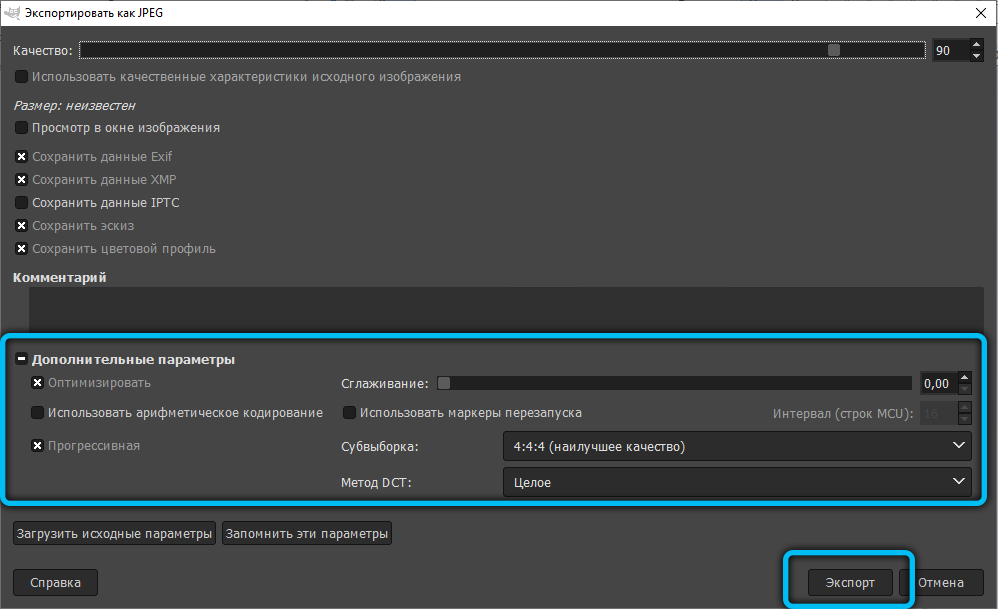
- Spreman! Izmijenjena datoteka s novim proširenjem poslat će se u prethodno naznačenu mapu.
Specijalizirane web stranice i usluge
U manje potražnje, usluge i web mjesta koja djeluju u mrežnom načinu rada imaju manje potražnje i omogućuju vam da PNG pretvorite u JPG u bilo koje doba dana, ako postoji internet. Unatoč činjenici da se mogućnosti većine web lokacija predstavljenih na Internetu lako i brzo nose s pretvorbom datoteka u PNG formatu, slike dobivene kao rezultat modifikacija vrlo su iskrivljene vrlo iskrivljene.
Uz takve usluge, postoji mnogo besplatnih i plaćenih komunalnih usluga koje vam omogućuju pretvorbu bilo koje slike. Njihova glavna prednost je mogućnost brze transformacije paketa, kada više puta nema potrebe izvoditi istu akciju. Kabriolete slike se otvaraju s cijelom mapom i pretvaraju se u velikom broju.
Zaključak
Pretvaranje PNG formata u JPG je prilično jednostavno, samo se morate naoružati specijaliziranim programom, za rad u kojem će možda biti potrebno najjednostavnije znanje.
- « Provjera brzine flash pogona za snimanje i čitanje
- Blokirajući tipkovnicu na laptopu i zašto je to potrebno »

